- 14 Aug 2024
- 2 Minuten zu lesen
- Drucken
- DunkelLicht
- pdf
Batchsystem einrichten
- Aktualisiert am 14 Aug 2024
- 2 Minuten zu lesen
- Drucken
- DunkelLicht
- pdf
Benutzer CMNSYS anlegen
Zuerst legt man einen Benutzer laut Anleitung "Mitarbeiter, Sachbearbeiter und Benutzer anlegen" an. Hier beachtet man dabei, dass der Benutzer mit dem Namen
CMNSYS erstellt wird. Danach setzt man den Haken bei [Administrator] und speichert den neuen Benutzer mit [Speichern] ab.
Batchsystem öffnen
Mit dem Benutzer CMNSYS wird nun das Programm neu gestartet, um das Batchsystem einzurichten.
Sobald das Programm moveIT ISS+neu gestartet wurde, kann man über den Navigator [Einstellungen]→[Batchgruppenverwaltung] Einstellungen vornehmen.
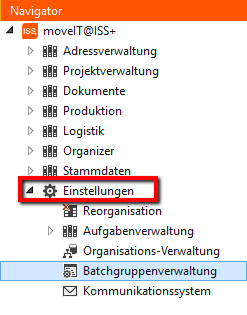
Batchgruppe anlegen
Über das Symbol [Erfassen] kann man eine neue Batchgruppe anlegen.
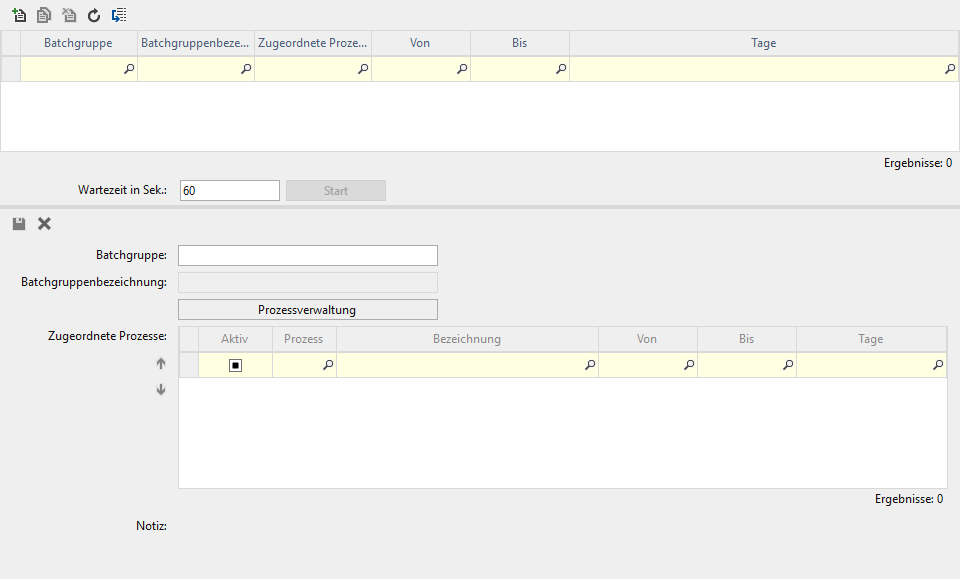
Nun füllt man die Felder [Batchgruppe] und [Batchgruppenbezeichnung] aus und klickt anschließend auf [Speichern].
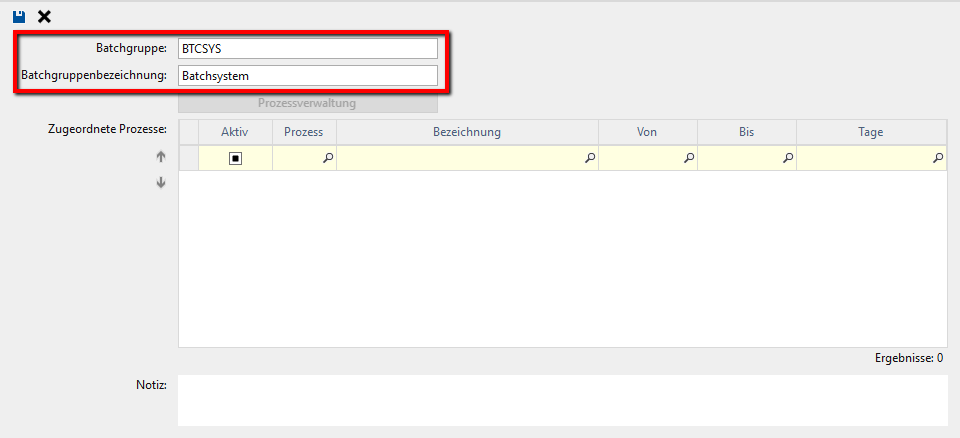
Prozesse zuordnen
Um der Batchgruppe nun Prozesse zuzuordnen wählt man die Schaltfläche [Prozessverwaltung] aus.

In der Prozessverwaltung muss man nun auf [Erfassen] klicken, um einen neuen Prozess zu definieren. Rechts im Fenster erscheinen alle Einstellungsparameter auf. Hier entscheidet man welcher Prozess an welchem Tag und zu welcher Zeit ausgeführt werden soll. Mit [Speichern] werden die Einstellungen übernommen und der Prozess im linken Bereich dargestellt. Nach dem Speichern kann man gleich weitere Prozesse hier anlegen.
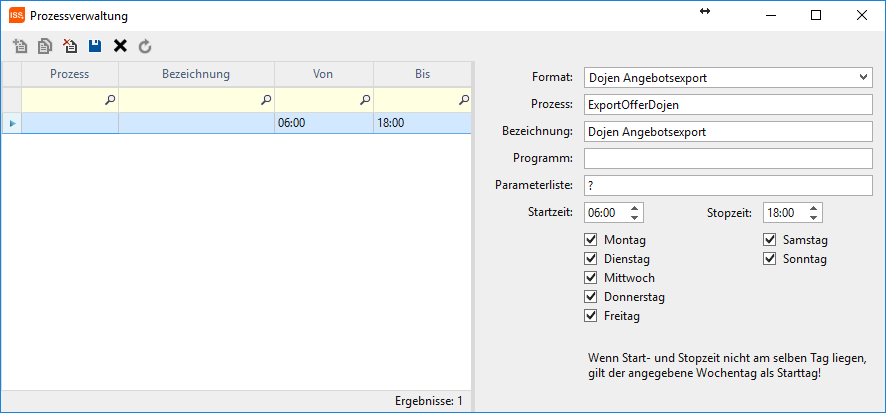
Format
Die Prozessformate werden automatisch vorgeschlagen und können ausgewählt werden.
Prozess
Dieses Feld wird automatisch hinterlegt, sobald das Format ausgewählt wird.
Zusätzlich zu den Prozessen kann auch die Online Kommunikation über das Batchsystem gesteuert werden. Außerdem wird ein Exit-Prozess benötigt, der das Batchsystem beendet.
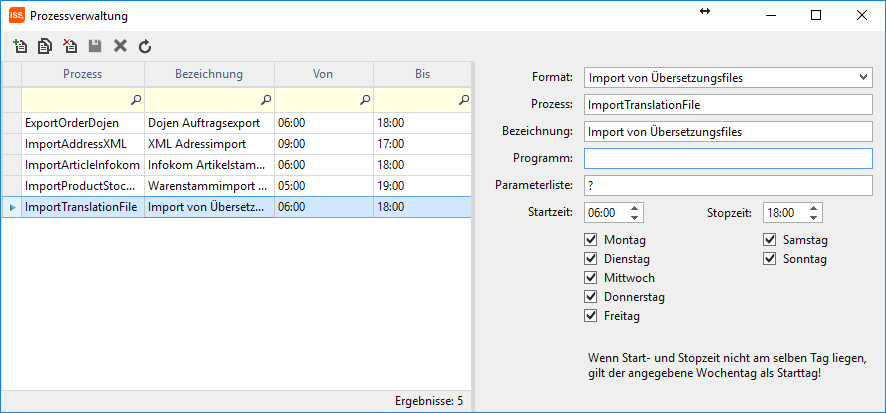
Startzeit
Die Startzeit des Exit-Prozesses sollte ca. 10 Minuten nach der Stopzeit des letzten Prozesses festgelegt werden!
Nun schließt man das Fenster über das X ganz oben rechts.
Prozesse zu Batchgruppe zuordnen
Um ein Prozess zu einer Batchgruppe zuzuordnen wählt man zuerst die gewünschte Batchgruppe oben aus. Im unteren Bereich des Fensters setzt man nun bei den gewünschten Prozessen den Haken in der Spalte "Aktiv'" ein.
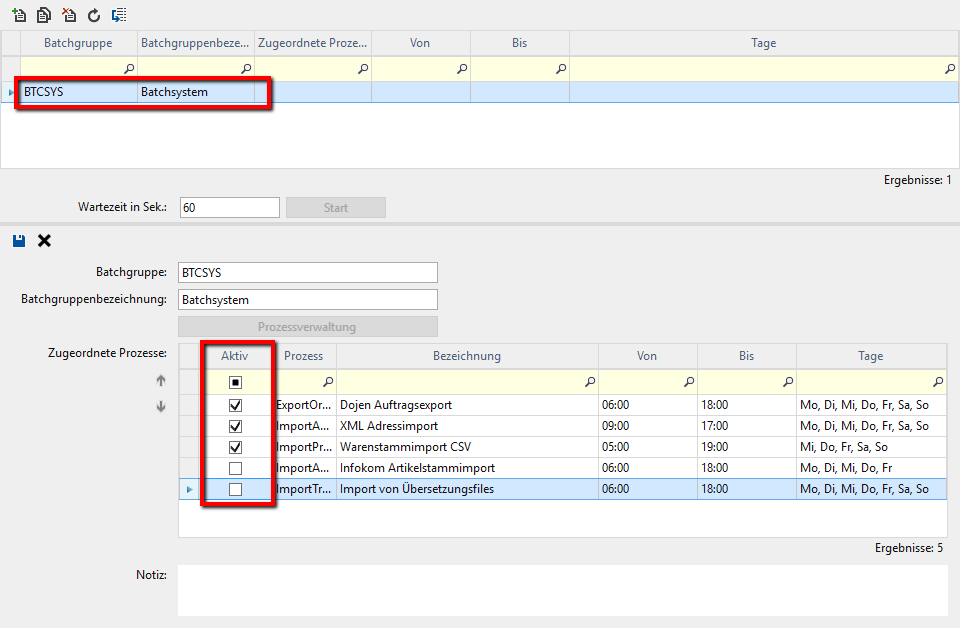
Mit [Speichern] wird diese Einstellung gespeichert.
Batchsystem initialisieren
Über [Initialisieren] öffnet sich die Migrations-Einstellungen.
Hier können die Austauschpfade hinterlegt werden. Hier zu klickt man auf […], wählt man das gewünschte Exportverzeichnis an und klickt zum Übernehmen der Einstellung auf [Speichern].
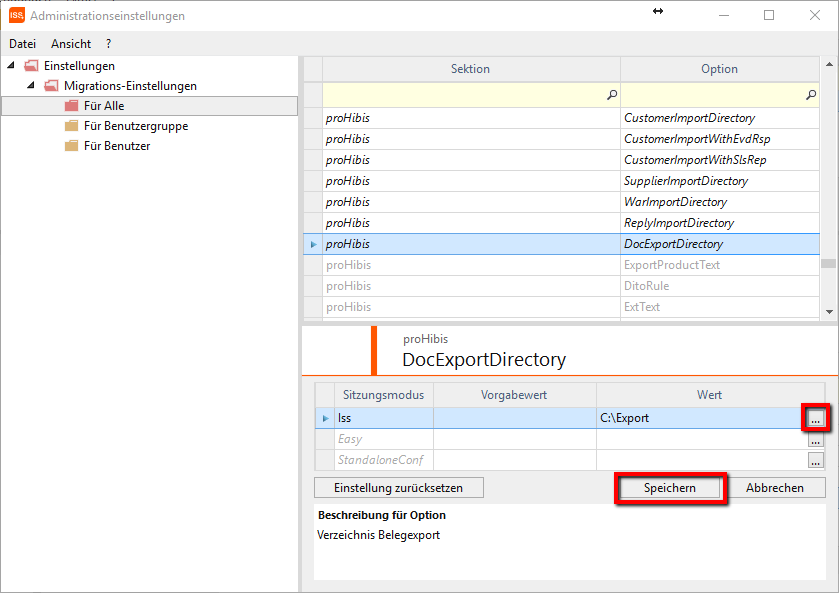
Nachdem alle Änderungen gespeichert wurden, kann dieses Fenster wieder geschlossen werden.
Batchsystem starten
Abschließend wird über die Schaltfläche [Startverknüpfung erstellen] die Startverknüpfung erstellt.
Diese Verknüpfung wird im Installationsverzeichnis von moveIT ISS+ abgelegt.
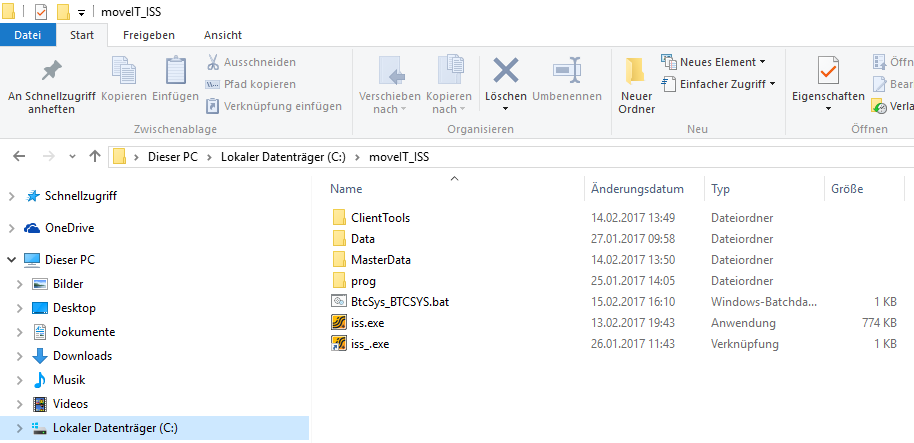
Über diese Batchdatei kann mit einem Doppelklick das Batchsystem manuell gestartet werden.
Alternativ kann das Batchsystem über das Windows-Tool "Aufgabenplanung" mit einem Zeitplan gestartet und gestoppt werden.
Wartezeit in Sekunden
Hier gibt man Zeitspanne ein, in der sich das Batchsystem automatisch startet.
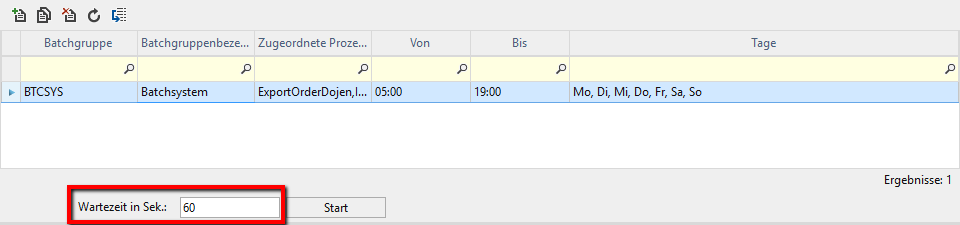
Support
Bei Fragen oder Probleme bei der Einrichtung des Batchsystems , steht gerne unser Team an der Hotline zur Verfügung.

